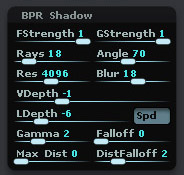Hi, kembali lagi ke tutorial pembuatan district9 prawn, pada bagian ke dua ini saya akan menjelaskan bagaimana saya merender menggunakan BPR (Best Preview Render) pada zbrush yang selanjutnya hasil render di-composite atau diolah untuk dijadikan single image di photoshop. Untuk tutorial sebelumnya, proses modelling karakter hingga pedestal dapat dilihat di link berikut BAGIAN 1
8. Lighting dan Rendering
Sebelum memulai merender saya mengatur resolusi yang digunakan pada menu Document. Selanjutnya saya menggunakan navigasi scroll, zoom, actual dan AAhalf untuk menampilkan seluruh canvas pada layar monitor. Model kemudian diposisikan terhadap canvas dan Camera Angle of View pada menu Draw diatur sesuai dengan yang diinginkan.
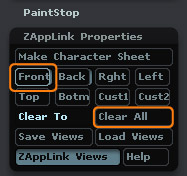
Tombol ‘Front’ pada Zapplink Properties di Menu Document berfungsi untuk menyimpan tampilan kamera, sehingga model dapat diedit berkali-kali tanpa takut pandangan kamera berubah-ubah. Untuk menampilkan kamera yang telah di simpan, tombol Front ditekan sekali lagi, apabila menekan Back secara otomatis Zbrush akan mengarahkan kamera ke arah belakang dari kamera Front tadi. Untuk menghapus kamera dapat menekan Clear All.
- Untuk tahap finishing ini biasanya saya menyimpan file Zbrush menjadi bentuk Zproject untuk menyimpan data kamera, material, dan setting render. Zproject memakan memori lebih banyak dari pada Ztool sehingga saya memilih untuk meload Ztool pada project baru yang kosong.
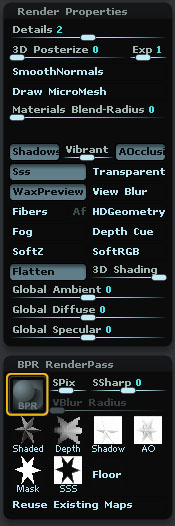
Hasil render terbagi menjadi beberapa jenis dengan memiliki fungsi yang berbeda-beda yang disebut renderpass. Renderpass nantinya dapat disatukan menjadi satu image melalui aplikasi-aplikasi compositing, dalam hal ini saya menggunakan Photoshop. Renderpass yang akan saya pergunakan adalah Image, shadow map, SSS map, AO map, dan Maskmap yang dapat dipilih pada kolom Render Properties. Render menggunakan BPR dilakukan dengan menekan tombol BPR (Shift+R) pada menu Render.
Selanjutnya untuk pengaturan BPR Shadow dapat dilihat gambar berikut. Rays merupakan jumlah cahaya yang dirender, semakin tinggi jumlahnya maka bayangan yang dihasilkan semakin halus, sehingga waktu render menjadi semakin lama. Untuk settingan AO dan SSS saya biarkan default.
Untuk renderpass image (gambar utama), saya menggunakan beberapa matcap yang nantinya berfungsi sebagai diffuse, lighting, dan specular. Untuk diffuse saya menggunakan matcap bernama zbro_Viewport_Skin3 untuk kulit alien dan Mudcap untuk pedestal. Untuk lighting menggunakan basic material, kemudian merender 6 arah cahaya secara terpisah satu persatu, diantaranya arah kiri, kanan, atas dari depan dan arah tepi belakang (rim). Pengaturan arah cahaya berada pada menu Light, Untuk mengganti arah cahaya depan atau belakang, cukup klik satu kali pada gambar matcap di Menu Light.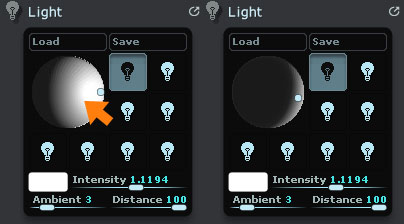
Untuk membuat SSS map, pada salah satu rimlight, saya nyalakan tombol SSS pada Light Properties.
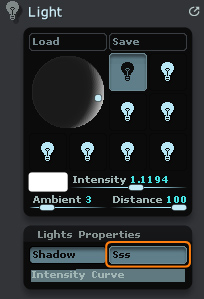
Untuk specular saya menggunakan GelShaderA dan SphericalIntensity. Saya juga menambahkan ReflectedMap untuk memberi efek refleksi.
Untuk menyimpan renderpass menjadi file image cukup dengan menekan pada tiap icon hasil renderpass. Render dilakukan satu persatu hingga semua matcap yang dibutuhkan terkumpul.
- Merender Shadow dan AO membutuhkan waktu yang cukup lama, sehingga untuk menghemat waktu, setelah hasil shadow dan AO yang diinginkan sudah didapat, maka pilihan renderpass shadow dan AO pada Render properties dinonaktifkan.